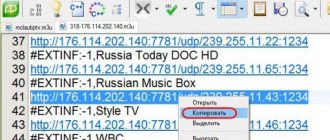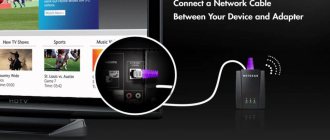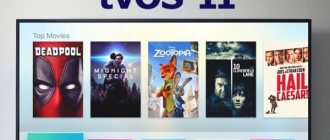В описании ниже будет описана быстрая настройка IPTV на Tv Box. Если вы приобрели в пользование Tv Box — настроить IPTV на приставке будет логичным шагом. Просмотр IPTV телеканалов доступен на абсолютно любой смарт приставке андроид, независимо от модели. Единственное условие, для просмотра IPTV телеканалов, — это хороший плейлист. В сети интернет можно найти как платные, так и бесплатные плейлисты. Бесплатный плейлист, как правило, не работает долго. Их необходимо периодически менять, обновлять. Платные наоборот работают стабильно, с минимумом лишних действий. Из наиболее качественных можно отметить сервис iseetv.net — за 1 доллар США в месяц вы получаете больше 1000 телеканалов. Работает стабильно на любых Android TV Box, а также на SmartTv и AplleTV. За 1$ вы получаете плейлист, который можно одновременно использовать на 2 Tv Box, и дополнительно 2 устройства через Stalker портал. В плейлисте от iseetv.netесть Русские, Украинские, Казахские телеканалы, которые удобно разбиты по группам. Также есть HD, FullHD и несколько 4k телеканалов. Так что если ищете хороший плейлист для андроид смарт приставки — iseetv.net будет оптимальным выбором.
Как подключить IPTV на Андроид приставке
Перед тем как настроить IPTV на приставке Андроид, необходимо подготовиться и купить необходимое оборудование. В его состав входит:
- Android TV Box.
- Телевизор с поддержкой нужных форматов.
Также потребуется приложение, необходимое для установки IPTV на приставку Андроид. Они условно делятся на три группы:
- Универсальные. В эту группу входит Kodi и другое ПО, собранное на его базе.
- Сервер для подключения к потоковому видео. Здесь список программ, через которые можно настроить IPTV более широкий — Lazy, Torrent TV, Lol! TV.
- Клиенты АйПи ТВ Ростелеком и других провайдеров.
В некоторых программах:
- Плейлист уже встроен. В нем имеется список нужных каналов оптимального качества. Остается сделать лишь настройку IPTV на Андроид приставке.
- Плейлист приводится в виде архива / ссылки для добавления в момент, когда пользователь решил настроить телевидение.
- Имеется возможность выбора между плейлистом сервера и своим, добавленным при внесении настроечных данных в устройство на Android.
Также перед тем, как подключить IPTV на приставке Андроид, убедитесь в наличии высокоскоростного Интернета. От этого зависит качество изображения и стабильность связи с серверами.
Для подключения сделайте следующее:
- Соедините приставку Android с телевизором одним из доступных разъемов.
- Настройте роутер на раздачу Интернета.
- Подключитесь в тюнере к сети Вай-Фай.
Как получить плейлист?
Переходите по адресу iseetv.net и регистрируетесь на сайте. Проще всего это сделать с компьютера или смартфона. После регистрации и подтверждения через email вы можете оплатить необходимое количество месяцев использования. Все оплаты необходимо делать из личного кабинета iseetv.net. Рекомендуем первый раз закинуть небольшую сумму, 1-2 доллара, что-бы протестировать сервис. После поступления денег на счёт, в разделе «ТАРИФ» — «IPTV» включите активацию и авто продление.
После того, как оплатили, активировали необходимо плейлист скачать на Tv Box. Сделать это можно двумя способами: через компьютер или непосредственно через Tv Box. Лучше воспользоваться вторым вариантом, так как первый не всегда возможен на приставке. Новые версии операционной системы Android запрещают копировать файлы с флешки на внутреннюю память приставки. И второй способ проще. Итак: на Tv Box открываем любой интернет браузер и заходим на сайт iseetv.net под своим логином и паролем. После этого в разделе «ПЛЕЙЛИСТ» — «СКАЧАТЬ» нажимаем кнопку «скачать»))). Через пару секунд файл будет скачан во внутреннюю память приставки.
Как настроить АйПи ТВ
Теперь рассмотрим, как установить IPTV на Андроид ТВ приставку, а в дальнейшем наладить ее работу. Общий алгоритм действий имеет следующий вид:
- Войдите в Плей Маркет и скачайте IPTV на приставку Android.
- Запустите приложение и жмите Добавить плейлист.
- Выберите способ, которым он будет импортироваться — путем выбора на ПК / ноутбуке или через добавление URL. Вводить адрес ссылки с помощью пульта очень неудобно, поэтому лучше заранее скачать его с браузера на флешку. Предварительно разрешите доступ программы к папкам Android на приставке.
- Посмотрите на список каналов, которые появляются после ввода playlist.
- Выберите любой и смотрите.
Разобраться, как пользоваться IPTV на приставке Андроид, не составляет труда. Достаточно запустить нужный канал и при желании вызвать программу передач с описанием каждой программы. Здесь указывается, сколько времени прошло с начала. Чтобы выставить параметры приложения более точно, необходимо перейти в меню и соответствующий раздел.
Здесь можно сделать следующие шаги:
- Добавить новые плейлисты.
- Настроить UDP-прокси.
- Использовать встроенный видеоплеер и настроить его.
- Установить внешний видеоплеер.
- Установить источники телепрограммы.
- Сдвинуть время телепрограммы.
- Выбрать стартовую страницу.
- Оптимизировать интерфейс под ТВ.
- Отобразить список каналов.
- Проверить состояние Вай Фай.
- Установить обновление плейлиста.
- Настроить родительский контроль.
- Установить язык.
- Поменять тему.
- Выполнить экспорт / импорт конфигурации.
- Удалить пользовательские логотипы.
IPTV для Андроид без подключения услуги у провайдера
Не все пользователи согласны платить за просмотр телевидения поставщику услуг. В этом случае можно воспользоваться плейлистами с бесплатными телеканалами. Провайдерам очень выгодно предоставление услуг IPTV, поэтому они постоянно перекрывают возможности бесплатного варианта. Несмотря на это, возможность воспользоваться бесплатным плейлистом с популярными каналами существует. Для этого следует действовать по схожему сценарию с вариантом получения IPTV, предоставляемого провайдером.
Чтобы загрузить IPTV, нужно скачать приложение и выполнить установку проигрывателя на Андроид (рекомендуется MX Player). В этой ситуации придётся заниматься самостоятельным поиском плейлиста. Это делается с помощью браузера и любой поисковой системы:
- В поисковике вводится фраза «IPTV плейлист». Система примет этот запрос как поиск бесплатных приложений, и на верхних строках появятся самые популярные из них.
- Нужно сделать выбор подходящего варианта, потом скачать файл или скопировать ссылку плейлиста.
- На устройстве необходимо открыть приложение IPTV, указать путь к файлу или ввести URL-адрес. Для данного плейлиста может быть придумано наименование. Появятся телеканалы, доступные к просмотру.
Работа некоторых телеканалов или плейлистов может быть прервана. В этом случае поможет обновление.
Продвинутые пользователи могут воспользоваться другими возможностями, чтобы смотреть телеканалы. Это можно сделать без использования MX Player, найдя в параметрах приложения пункт “Проигрыватель видео” или воспользовавшись предоставленным выбором системы.
Также можно воспользоваться своим плейлистом. Для этого существует два варианта:
- На флеш-накопителе создаётся папка, туда помещается перечень телеканалов в формате m3u и создаётся пустой файл, именуемый «.nomedia», чтобы Андроид не удалял файл после отключения от ПК. В приложении следует нажимать «Выбрать файл» вместо «Добавить URL», чтобы увидеть свой файл перечня телеканалов.
- Добавить файл плейлиста Dropbox в публичную папку и с помощью правой кнопки мыши сделать копирование публичной ссылки на него же.
Как смотреть каналы бесплатно на Андроид с приложением GSE SMART IPTV, рассказывается в видео ниже:
Скачать приложение можно в Play Market. Рабочие IPTV-плейлисты на придётся поискать в Интернете самостоятельно, так как они нередко меняются, и становятся просто неактуальными.
Особенности для разных моделей
Если необходимо установить и настроить плейлист на Андроид приставке с Kodi или Lazy, алгоритм действий может отличаться.
Для Kodi сделайте следующее:
- Войдите в браузер дополнений.
- Отыщите PVR IPTV Simple Client.
- Включите программу.
- Установит ссылку или адрес.
На XBMC с Kodi пройдите такие шаги:
- Войдите в Систему, а после Настройки.
- Перейдите в раздел Дополнения и Мои дополнения.
- Войдите в Клиенты PVR IPTV Simple Client.
- Настройте и введите ссылку playlist, адрес или путь к архиву на флешке.
Чтобы настроить IPTV на приставке Android через Lazy, сделайте следующее:
- Войдите в программу.
- Жмите по символу «+».
- Выберите способ добавления плейлиста.
- Установите ссылку или укажите адрес к архиву на носителе USB.
Подключение к Интернету
Так как все приставки подобного типа имеют выход в интернет по сети Wi-Fi, в соответствующем разделе ищем название своей сети и вводим пароль.
Второй вариант подключения происходит с помощью шнура, и выбирается соответствующий раздел настроек – Ethernet. При таком типе кабель идет от роутера, и подключение к сети произойдет после установки галочки в значение “Включено“.
Некоторые провайдеры требуют, чтобы их уведомляли о подключении новых устройств к проводной сети. Если ваш поставщик интернета относится к их числу, необходимо сделать такой звонок. В зависимости от провайдера, может понадобиться более тонкая настройка, и пользователю придется ввести IP-адрес самостоятельно. Адрес вашего пк подходит и для приставки.
Если интернет подключается по проводу без роутера, то это неудобно, т.к. постоянно придется производить переподключение между приставкой и компьютером.
Качество просмотра напрямую зависит от скорости передачи данных. Просмотр потокового телевидения требует высокой скорости интернета. Она должна быть не меньше 10-15 Гб. В противном случае изображение будет периодически подвисать и тормозить. От кабеля для подключения Ethernet тоже много чего зависит.
Такие провода разделяются на категории, и каждый вид имеет свои ограничения по скорости. Поэтому перед подключением android-установки таким способом желательно посоветоваться со специалистами и выбрать оптимальный вариант. Чаще всего для подключения приставки предлагают приобрести кабель 6 категории, он подходит для работы со скоростью 1000 Мбит/с.
Возможные проблемы
Техника порой капризничает, IPTV-приставка – не исключение. В чем может быть причина:
- Не открываются каналы плейлиста — список «битый», старый или давно не обновлялся. Еще вариант — слабый интернет.
- Приставка работает на ПК, но не желает функционировать на телевизоре. Вывод — не хватает мультикаста.
- Приставка работает, но изображение и звук оставляют желать лучшего — нужно ограничить количество одновременных соединений до 30-50.
LAZY IPTV
Скриншоты
Основные возможности
Следующая программа, которая дает возможность просматривать любимые телешоу на смартфоне, называется LAZY. Запустив приложение, открывается основной экран, на котором расположено большое количество различных вкладок.
Для того чтобы начать просмотр передач, существует несколько вариантов:
- добавить из файла на устройстве;
- из интернета;
- из буфера обмена.
Первый путь подходит, если папка с радиостанциями сохранена в памяти телефона. Второй способ доступен при наличии ссылки на m3u,. Для использования третьего варианта нужен доступ к буферу обмена.
Итоги
Скачивайте лучший плеер и наслаждайтесь просмотром любимых телепередач в любом месте, даже там, где нет телевизора.
IPTV
– приложение для просмотра IP-телевидения. Теперь все самые популярные каналы ТВ собраны на одном Android-устройстве и доступны практически в любой момент времени. Для большего удобства использования программы предлагается создать собственные плейлисты, имеющие формата m3u и xspf. UDP-прокси локальной сети провайдера (Wi-Fi или Ethernet) может использоваться для многоадресного вещания.
Выбираем IPTV
Для осуществления реального просмотра ТВ со своего IP-адреса на планшете нужно скачивать, а потом устанавливать специальное приложение (Потому что «родные» очень сильно желают лучшего).
Таких программ есть несколько. Установка и настройка их аналогична одна другой.
Сейчас же рассмотрим использование утилиты «IPTV Alexander Sofronov».
Ссылка на скачивание приложения «IPTV Alexander Sofronov» с Гугл Плей https://play.google.com/store/apps/details?id=ru.iptvremote.android.iptv
Где искать плейлисты
Списки каналов есть в интернете. Сейчас их составляют и выкладывают сами люди, которые разбираются в IPTV. Существуют как платные, так и бесплатные реестры, но, разумеется, никто не хочет отдавать деньги за то, что, при желании, можно найти в свободном доступе.
Плейлисты устаревают и обновляются создателями. Вот некоторые полезные и проверенные ресурсы с актуальными списками каналов для российского пользователя:
- Самообновляемый список из 500 каналов для всей семьи. Он собран и обновлен в декабре текущего года: https://smarttvnews.ru/apps/freeiptv.m3u.
- Плейлист с каналами, вещающими популярные фильмы в отличном качестве. К услугам зрителей более 300 фильмов с частотой кадра 60FPS. https://smarttvnews.ru/apps/Filmy_60_FPS.m3u.
- Список с 4K Ultra HDR фильмами. Работает на Smart TV через программу ForkPlayer. https://smarttvnews.ru/apps/4k-film-hdr.m3u.
Трансформируем UDP в HTTP
Но на этом чаще всего установка IPTV не заканчивается.
Провайдеры подают ТВ-поток для клиентов по протоколу multicast со ссылкой типа udp://. Объясняется это тем, что в отличие от протокола unicast’ом (со ссылкой по типу https://) при этом значительно оптимизируется широта канала.
Однако только несколько моделей девайсов поддерживают потоки udp.
Поэтому для преобразования трафика в протокол HTTP, нужно дополнительно инсталлировать утилиту «UDP-to-HTTP прокси» для Windows или «udpxy» — если у вас Linux.
От каменного топора к потоковому TV
До двухтысячного года ещё не было возможности наслаждаться живым потоком мультимедиа.
С технической стороны — не было достаточно сильных процессоров и шин, а также не существовало достаточной пропускной способности сетей для передачи такой информации.
Ну а раз нельзя было этот замысел воплотить в реальность, то и такого коммерческого предложения просто не могло существовать. Хотя клиент с радостью воспользовался бы подобной услугой (CD-диски в то время пользовались широкой популярностью).
С началом же двухтысячных, развитие технологий достигло необходимого уровня. Это, как следствие, породило коммерцию в интернете и вот вам результат — сформированные предложения от провайдеров.
Конечно же, сперва IP-телевидение стало доступным на компьютерах, а теперь — пожалуйста, смотрите его и на девайсах!
IPTV
Скриншоты
Основные возможности
IPTV player не имеет в своем интерфейсе предустановленных каналов. Для настройки приложения существует два метода. Первый заключается в добавление адреса плейлиста . Его можно взять у поставщика услуг кабельного телевидения. Второй способ получения каналов, заключается в указании пути к папке, в которой содержатся взломанные iptv плейлисты.
Для того чтобы получить доступ к списку большинства телеканалов, нужно скачать из интернета рабочий плейлист. После этого необходимо нажать на плюсик , выбрать нужную папку, программа автоматически запустит все каналы, выбрать желаемое название и наслаждаться просмотром передач.